LibreOffice (Windows / Mac / Linux)
As planilhas ODS são documentos no formato OpenDocument, um tipo de arquivo “grátis” criado para contrariar os padrões fechados da Microsoft. O software mais conhecido a que se referem são OpenOffice e LibreOffice: dois pacotes de produtividade de código aberto que permitem fazer quase tudo o que você faz com o Microsoft Office gratuitamente. Eles são compatíveis com todos os principais sistemas operacionais (Windows, macOS e Linux) e - ainda mais interessante - são capazes de ler e criar documentos no formato Microsoft Office.
Entre as duas suítes, sugiro que você experimente o LibreOffice que nasceu mais recentemente, é baseado no OpenOffice, mas inclui algumas funções a mais que o último e seu desenvolvimento é geralmente mais ativo. Você pode usá-lo para abrir documentos ODS sem o menor problema de compatibilidade e salvá-los rapidamente como um arquivo XLS (ou XLSX).
Para baixar o LibreOffice em seu PC, conecte-se ao site da suíte e clique no botão Faça o download do versão xx. Quando o download for concluído, clique duas vezes nele para abrir o pacote de instalação do LibreOffice (por exemplo, LibreOffice_5.2.4_Win_x86.msi) e conclua a configuração clicando primeiro em Corre e, em seguida, para a frente duas vezes seguidas, Instalar, Sim e final.

Se você usar um Mac, você precisa baixar o LibreOffice clicando no botão primeiro Baixar versão xx e então nisso Interface de usuário traduzida ambos presentes no site oficial da suíte: o primeiro é usado para baixar o pacote de instalação do programa, o segundo o pacote de idiomas necessário para traduzir a interface do LibreOffice para o língua do seu paísno (que no Windows não é necessário, pois está incluído "como padrão" no o pacote de instalação do software).
Quando o download for concluído, abra o pacote de instalação do LibreOffice e arraste o ícone do pacote para a pasta Aplicações do macOS. Em seguida, inicie o LibreOffice clicando com o botão direito em seu ícone, selecionando o item Apri no menu que aparece e clicando no botão Apri na janela que se abre. Esta operação deve ser realizada apenas na primeira inicialização do LibreOffice e serve para evitar que o macOS impeça a execução do software, pois ele não é proveniente da Mac App Store ou de desenvolvedores "abençoados" pela Apple.
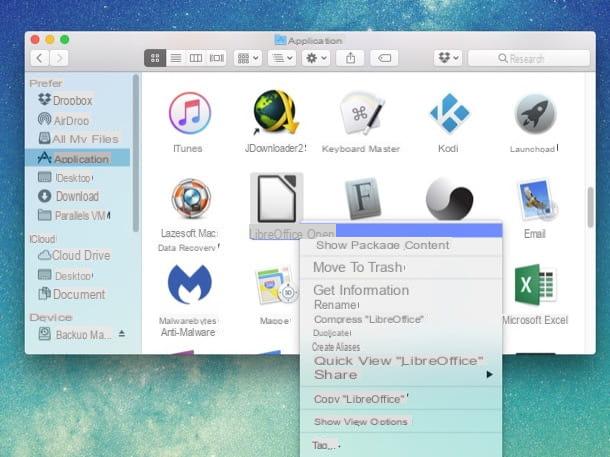
Neste ponto, feche o LibreOffice (pressionando a combinação de teclas cmd + q no teclado do Mac) e abra o pacote dmg do pacote de idioma. Clique com o botão direito no ícone LibreOffice Language Pack, selecione o item Apri no menu que aparece e prossiga com a instalação do língua do seu paísno longo no LibreOffice clicando primeiro no botão Apri e então nisso Instalar duas vezes seguidas.
Se você for informado de que não tem permissão para editar arquivos do LibreOffice, pressione o botão Sim me identifique, digite a senha da sua conta de usuário no macOS (aquela que você usa para fazer login no sistema) e pressione Transmissão.
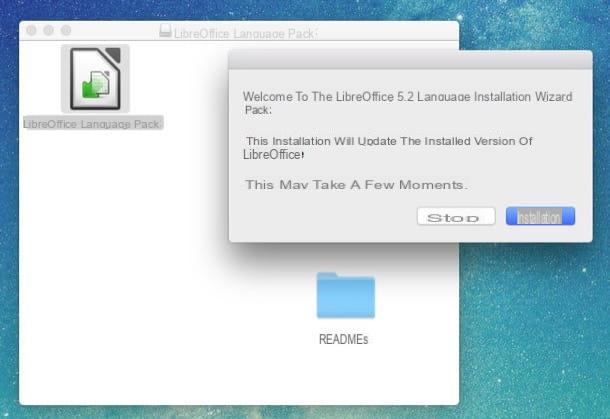
Agora somos nós! Para transformar ODS em XLS abra a planilha em formato ODS clicando duas vezes sobre ela e, quando o LibreOffice iniciar, selecione o item Salvar com nome do menu Envie o.
Na janela que se abre, selecione o item Microsoft Excel 97/2000 / XP / 2003 (.xls) no menu drop-down para escolher o tipo de arquivo de saída, indique a pasta na qual deseja exportar o documento e clique no botão ressalva para completar a operação.
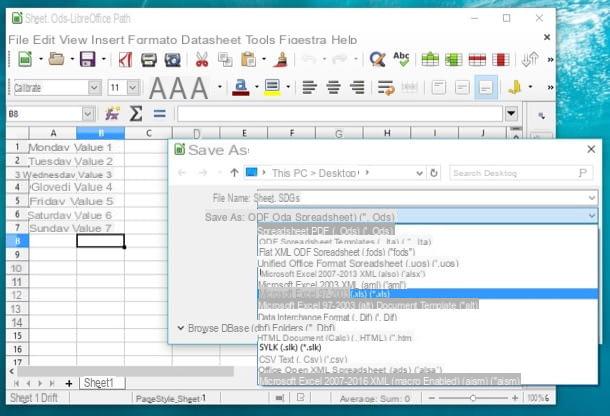
Nota: se clicar duas vezes no arquivo ODS não iniciar automaticamente o LibreOffice, clique com o botão direito na planilha para converter para XLS e selecione os itens Abra com> LibreOffice Calc no menu que aparece.
Microsoft Excel (Windows / Mac)
Se você tiver uma cópia do Microsoft Office em seu computador (versão 2007 SP2 em diante), poderá abrir planilhas no formato ODS e exportá-las para XLS ou XLSX sem muita dificuldade. Com documentos mais elaborados, pode haver alguns problemas menores de compatibilidade, mas geralmente as coisas vão bem.
Em seguida, abra o Excel, clique no botão Envie o localizado no canto superior esquerdo e selecione o item Apri no menu que é aberto. Então sobe Massa folhada, defina a opção Todos os arquivos (*. *) no menu suspenso no canto inferior direito e selecione o documento ODS a ser aberto.
Quando a operação for concluída, clique no botão Envie o (canto superior esquerdo), selecione o item Salvar com nome a partir do menu que abre e sobe Massa folhada, em seguida, defina a opção Livro do Excel 97–2003 do menu Salvar como, escolha a pasta na qual deseja exportar o arquivo e clique no botão ressalva para completar a operação.
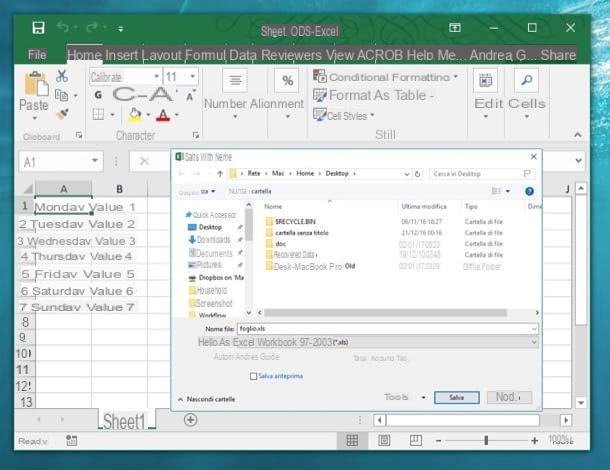
CloudConvert (online)
É possível também converter ODS para XLS por meio de serviços online. Um dos mais fáceis de usar é o CloudConvert, que funciona em qualquer navegador e não requer registro obrigatório. É gratuito até 25 conversões por dia (das quais no máximo 5 ao mesmo tempo) e tem um limite de upload de 1 GB.
Para usar o CloudConvert, conecte-se à sua página inicial e arraste os documentos ODS a serem transformados em XLS para o botão Selecione os arquivos. Alternativamente, clique no mesmo botão e escolha os documentos a serem convertidos "manualmente".
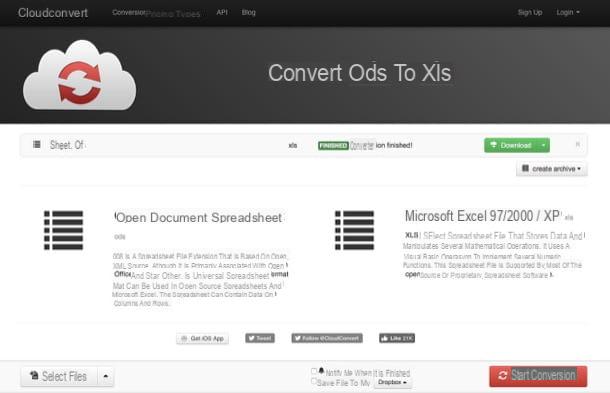
Neste ponto, clique em Iniciar conversão e espere pacientemente que as planilhas sejam transformadas de ODS em XLS. Ao final da conversão, você pode baixar suas planilhas uma a uma clicando no botão Baixar que aparece ao lado de seus nomes.
Se você não quer transformar arquivos ODS em XLS, mas em XLSX, conecte-se a esta outra página do CloudConvert e siga o mesmo procedimento que acabei de mostrar para a conversão de ODS para XLS.
ZamZar (online)
Se o CloudConvert não atender às suas expectativas (ou se estiver temporariamente indisponível), você pode converter seus arquivos ODS para XLS usando o ZamZar.
Se você nunca ouviu falar dele, ZamZar é um conversor tudo-em-um que permite converter documentos do Office, fotos, vídeos, arquivos compactados, e-books e muitos outros tipos de arquivos diretamente do navegador. É totalmente gratuito, suporta a conversão de vários documentos em lotes e não envolve práticas de postagem demoradas. No entanto, ele tem um limite de upload de 50 MB e exige a inserção de um endereço de e-mail válido, na verdade os links para baixar os arquivos convertidos são enviados por e-mail.
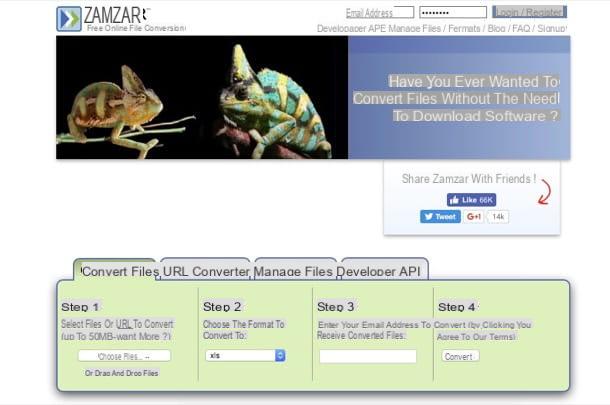
Para converter planilhas ODS em XLS com ZamZar, conecte-se à página principal do serviço e arraste os arquivos a serem convertidos para o campo Passo 1. Em seguida, selecione o item xls no menu suspenso Passo 2, insira seu endereço de e-mail no campo Passo 3 e clique no botão Converter.
Em alguns minutos você deverá receber e-mails com links para baixar as planilhas no formato XLS. Se prefere os arquivos de formato XLSX em XLS, pode obter este tipo de conversão seguindo o procedimento descrito acima e selecionando a opção XLSX no menu suspenso Passo 2. Mais fácil do que isso?
Como converter ODS para XLS

























